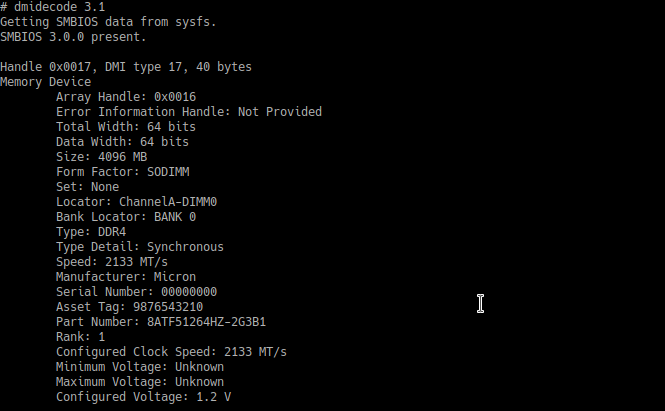- How to find the frequency and type of my current RAM?
- Информация об оперативной памяти в Linux. Свободная, занятая и тип памяти
- Свободная и занятая оперативная память
- Команда free
- Команда vmstat
- Команда top
- Команда htop
- Файл /proc/meminfo
- Тип памяти и частота
- Заключение
- ОЗУ в Linux — смотрим все данные об оперативной памяти
- Dmidecode — ставим утилиту и смотрим информацию об ОЗУ в Linux
- LSHW — ставим утилиту и смотрим информацию об ОЗУ
- Как узнать тип установленных модулей памяти в Ubuntu
- Как узнать скорость и тип памяти в Linux
- Альтернативный способ
- Добавить комментарий
How to find the frequency and type of my current RAM?
It should, and it does for me: on my computer, two of the lines read «4GiB DIMM DDR3 Synchronous 1333 MHz (0.8 ns)» (corresponding to the two RAM slots where I have RAM installed). Did you look closely?
sudo lshw -C memory > info.txt Not sure, it won’t display on my terminal, but if I pipe it to a file it shows.
This did not display the frequency for me in Ubuntu 15.04. Likely hardware dependent. Solution by Henrique worked though.
Use the lshw command with the memory class:
$ sudo lshw -C memory # Some things about firmware and caches *-memory description: System Memory physical id: 13 slot: System board or motherboard size: 8GiB *-bank:0 description: DIMM [empty] product: [Empty] vendor: [Empty] physical id: 0 serial: [Empty] slot: ChannelA-DIMM0 *-bank:1 description: SODIMM DDR3 Synchronous 1600 MHz (0.6 ns) product: M471B5273DH0-CK0 vendor: Samsung physical id: 1 serial: 34A8C7AF slot: ChannelA-DIMM1 size: 4GiB width: 64 bits clock: 1600MHz (0.6ns) # More banks. As you can see, I’m using DDR3 1600MHz RAM.
$ sudo dmidecode -t memory # dmidecode 2.9 SMBIOS 2.5 present. Handle 0x003B, DMI type 16, 15 bytes Physical Memory Array Location: System Board Or Motherboard Use: System Memory Error Correction Type: Multi-bit ECC Maximum Capacity: Unknown Error Information Handle: Not Provided Number Of Devices: 8 Handle 0x003D, DMI type 17, 27 bytes Memory Device Array Handle: 0x003B Error Information Handle: Not Provided Total Width: 72 bits Data Width: 64 bits Size: 4096 MB Form Factor: DIMM Set: None Locator: DIMM_A1 Bank Locator: NODE 0 CHANNEL 0 DIMM 0 Type: Other Type Detail: Synchronous Speed: 1067 MHz (0.9 ns) Manufacturer: 0x0198 Serial Number: 0xB12A9593 Asset Tag: Unknown Part Number: 9965426-037.A00LF # more such devices This is for a server with ECC memory (as can be seen from the Error Correction Type field and the difference between Data Width and Total Width ).
Both tools are dependencies of the ubuntu-standard package and should be available by default on all Ubuntu systems. There used to be another tool called hwinfo , which is no longer available for Ubuntu since 13.10.
Информация об оперативной памяти в Linux. Свободная, занятая и тип памяти
Мы воспользуемся утилитами командной строки доступными для большинства Linux дистрибутивов.
Свободная и занятая оперативная память
Для получения информации о количестве свободной и занятой оперативной памяти в Linux можно использовать различные утилиты и команды. Рассмотрим несколько распространенных способов.
Команда free
Команда free очень простая, она выводит информацию о общем количестве оперативной памяти, о количестве занятой и свободной памяти, а также об использовании файла подкачки.
free всего занято свободно общая буф./врем. доступно Память: 4038844 1099804 1491184 39196 1447856 2611568 Подкачка: 1951740 0 1951740По умолчанию объем памяти выводится в килобайтах. Используя опции, можно выводить объем памяти в других форматах. Некоторые опции:
Команда vmstat
Команда vmstat выводит различную статистику по использованию памяти. Используя ключ -s можно вывести подробную статистику в табличном виде.
vmstat -s 4038844 K total memory 1180932 K used memory 1694344 K active memory 542648 K inactive memory 1403152 K free memory 213312 K buffer memory 1241448 K swap cache . Команда top
top — это утилита командной строки, которая используется для мониторинга процессов и используемых ресурсов компьютера.
В заголовке выводится информация об использованной оперативной памяти.
Команда htop
Утилита htop, также как и top, используется для мониторинга ресурсов и процессов.
Для установки утилиты htop в Ubuntu Linux (Linux Mint и других Ubuntu/Debian-дистрибутивах) выполните команду:
Файл /proc/meminfo
Описанные выше команды, в качестве источника информации используют системные файлы из файлов, хранящихся в виртуальной файловой системе /proc . В файле /proc/meminfo содержится информация об использовании памяти. Выведем содержимое файла /proc/meminfo :
cat /proc/meminfo MemTotal: 4038844 kB MemFree: 1341788 kB MemAvailable: 2474596 kB Buffers: 214128 kB Cached: 1065564 kB SwapCached: 0 kB Active: 1743700 kB . Тип памяти и частота
Рассмотрим, как получить информацию об установленных в компьютер модулях оперативной памяти. Воспользуемся командной dmidecode
Используем следующую команду:
sudo dmidecode --type 17 sudo dmidecode --type 17 # dmidecode 3.1 Getting SMBIOS data from sysfs. SMBIOS 2.4 present. Handle 0x0026, DMI type 17, 27 bytes Memory Device Array Handle: 0x0025 Error Information Handle: Not Provided Total Width: 64 bits Data Width: 64 bits Size: 2048 MB Form Factor: DIMM Set: None Locator: A0 Bank Locator: Bank0/1 Type: DDR2 Speed: 800 MT/s . В выводе команды будет информация о слотах оперативной памяти. Для каждого слота отображается установленный модуль оперативной памяти, его тип (поле Type ), размер (поле Size ), скорость/частота (поле Speed ) и другая информация.
В зависимости от системы и оборудования не всегда удается получить все данные, поэтому некоторые поля могут быть пустыми или иметь надписи Not provided/Unknown.
Заключение
Мы рассмотрели различные способы для просмотра информации о доступной и занятой оперативной памяти, а также показали, как вывести информацию об установленных модулях оперативной памяти.
Для отслеживания использования ресурсов компьютера существует множество графических программ. Найти их можно в нашем каталоге программ для Linux в разделе Система/Мониторинг.
ОЗУ в Linux — смотрим все данные об оперативной памяти
Если вам необходимо посмотреть в ОЗУ в Linux и все данные качающиеся этого параметра, то это можно сделать в терминале при помощи утилит.
Всю исчерпывающую информацию, по оперативной памяти, можно узнать воспользовавшись утилитами Dmidecode и LSHW.
Все теоретические знания об оперативной памяти можно как всегда узнать в википедии, я просто предоставлю определение ОЗУ из википедии
Операти́вная па́мять (англ. Random Access Memory, RAM — память с произвольным доступом) — в большинстве случаев энергозависимая часть системы компьютерной памяти, в которой во время работы компьютера хранится выполняемый машинный код (программы), а также входные, выходные и промежуточные данные, обрабатываемые процессором. Оперативное запоминающее устройство (ОЗУ) — техническое устройство, реализующее функции оперативной памяти. ОЗУ может изготавливаться как отдельный внешний модуль или располагаться на одном кристалле с процессором, например, в однокристальных ЭВМ или однокристальных микроконтроллерах.
Далее, все команды и работа с указанными утилитами будет приведена на примере работы в операционных системах Debian, Ubuntu и их производных.
Dmidecode — ставим утилиту и смотрим информацию об ОЗУ в Linux
Для начала установим утилиту dmidecode
sudo apt install dmidecode
Чтоб вывести всю информацию с помощью этой утилиты используйте команду
Если хотите вывести в более сжатом виде, то команда будет такой
Выведенные значения означают следующее:
Maximum Capacity — количество ОЗУ которое максимально поддерживается (сколько максимально можно установить в плату)
Size — объем оперативной памяти
Form Factor — тип модуля (могут быть DIMM, SoDIMM ит.д.)
Type — тип памяти (DDR 2,3,4 или 5)
Speed — скорость
Manufacturer — производитель
Part Number — точное название модели оперативной памяти
Minimum или Maximum Voltag — вольтаж минимальный и максимальный
Configured Voltag — установленный вольтаж
LSHW — ставим утилиту и смотрим информацию об ОЗУ
Команда для установки утилиты, если еще не установлена
Если просто ввести команду, без параметров то система нам предоставит все данные обо всех устройствах
Нас же интересует только оперативная память, в данной ситуации.
Чтоб вывести с помощью утилиты lshw всю необходимую информацию по оперативной памяти, вводим команду
description — описание
size — общий размер установленной оперативной памяти
*-bank:0 — номер планки оперативной памяти, если их несколько
product — точная модель установленной оперативной памяти
clock — частота
vendor — производитель
Если есть, что добавить или поделится информацией пишите в комментариях.
Как узнать тип установленных модулей памяти в Ubuntu
Как узнать, какие модули памяти установлены (DDR2, DDR3 или DDR4) в компьютере, не открывая его? Если вам нужно купить дополнительные модули, их тип и частота должны совпадать с уже установленными. Если у вас Ubuntu, вы можете получить информацию об имеющихся модулях памяти, даэе не устанавливая дополнительные программы.
Вам потребуется утилита biosdecode , работающая в командной строке, и уже установленная в системе, будь то Linux, UNIX или *BSD. Инструмент dmidecode представляет информацию из интерфейса DMI в читаемом формате. В результатах выполнения команды содержатся сведения о компонентах компьютера, а также другая полезная информация, например, серийные номера и версии BIOS.
Как узнать скорость и тип памяти в Linux
Для того, чтобы узнать, какие модули установлены в системе, выполните в терминале следующую команду:
В результате вы получите сведения по установленным планкам ОЗУ. Для каждого модуля будет выводиться примерно следующая информация:
Вам будут интересны строки Form Factor и Type, они расскажут, какой именно модуль вам понадобится. Частота модулей указывается в строке Speed, а размер — в строке Size.
Альтернативный способ
В Linux имеется программа lshw , которая контролирует все используемое в системе аппаратное обеспечение, в том числе и память. Для того, чтобы получить список устройств памяти, выполните следующую команду:
Результат команды будет примерно следующим:
H/W path Device Class Description
/0/0 memory 64KiB BIOS
/0/11 memory 64KiB L1 cache
/0/12 memory 64KiB L1 cache
/0/13 memory 512KiB L2 cache
/0/14 memory 3MiB L3 cache
/0/16 memory 8GiB System Memory
/0/16/0 memory 4GiB SODIMM DDR4 Synchronous 2133 MHz (0,5 ns)
/0/16/1 memory [empty]
/0/16/2 memory 4GiB SODIMM DDR4 Synchronous 2133 MHz (0,5 ns)
/0/16/3 memory [empty]
/0/100/1f.2 memory Memory controller
Жирным выделены интересующие строки, в которых кратко приведена важная для нас информация.
Добавить комментарий
Этот сайт использует Akismet для борьбы со спамом. Узнайте, как обрабатываются ваши данные комментариев.